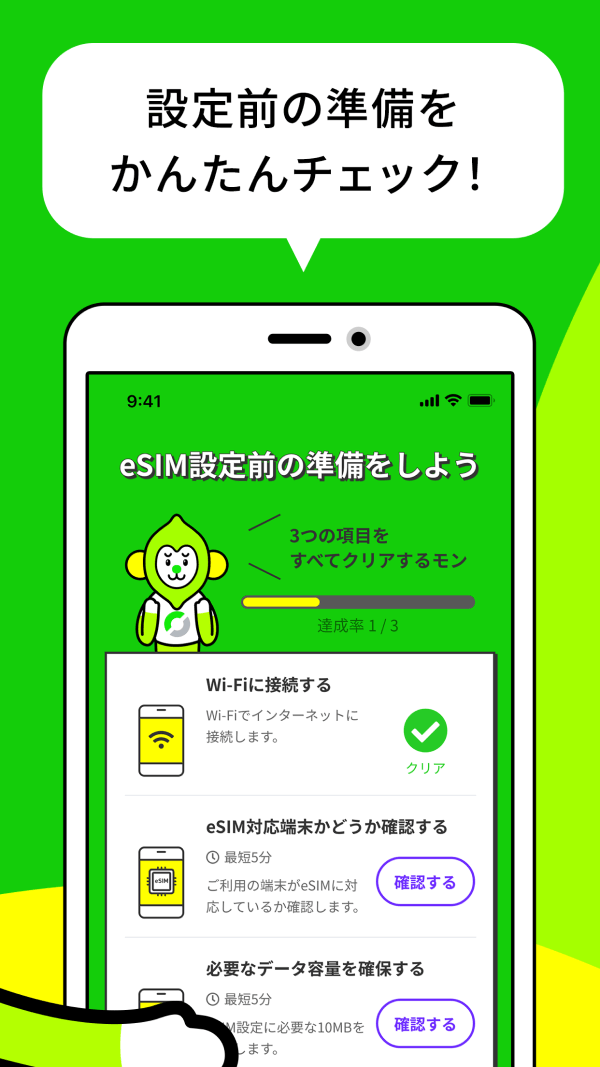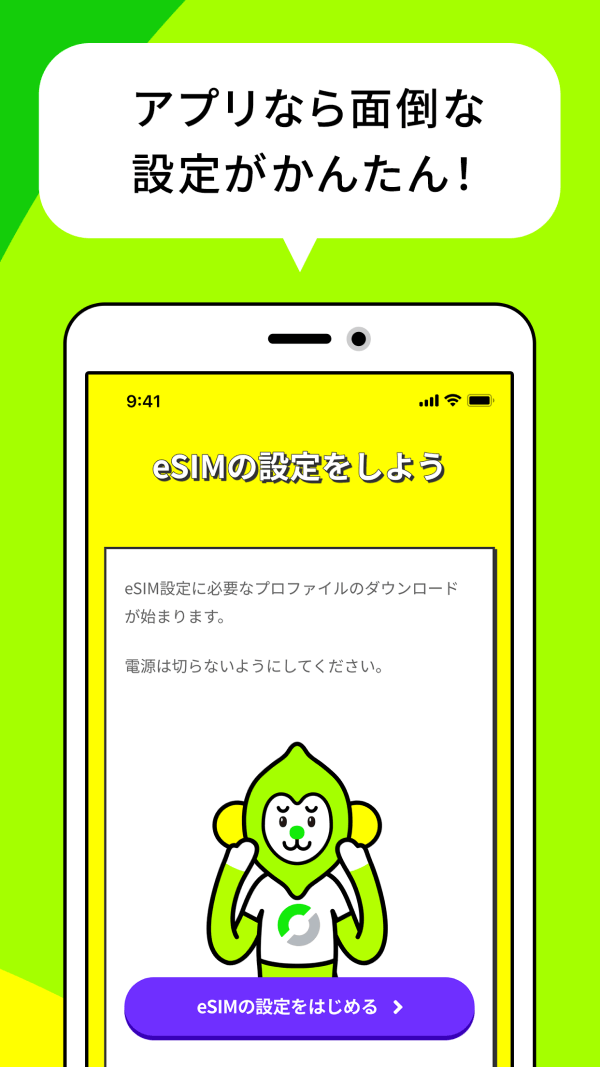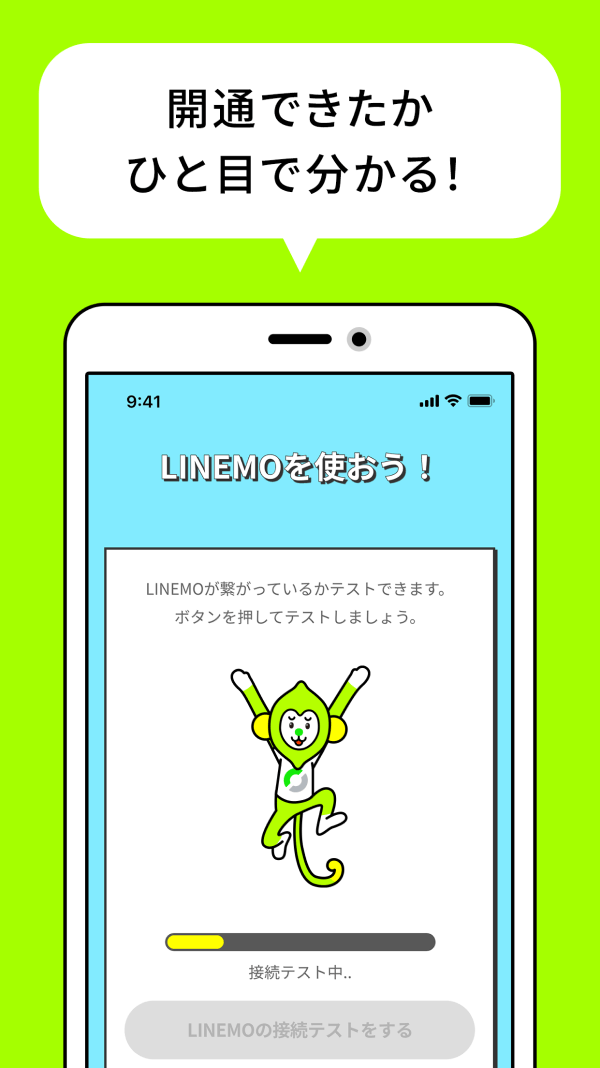eSIMの初期設定eSIMの初期設定
eSIMを利用開始するための
設定方法を説明します。

アプリでかんたん
初期設定アプリでかんたん
初期設定
アプリを利用すると、eSIMのプロファイルダウンロードや、通信をするための設定などを簡単に設定できます。
Wi-Fiに接続してアプリをインストールし、案内に従って開通を進めてください。
App Storeから
ダウンロード
Google Playから
ダウンロード
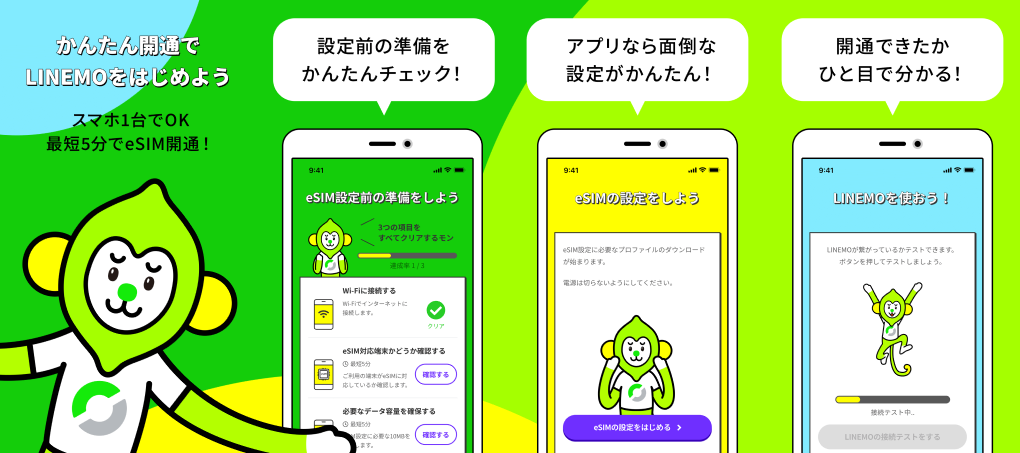
アプリを使わずに
初期設定アプリを使わずに
初期設定
初期設定前の準備
端末のSIMロック解除が必要です
SIMロックがされたままの端末は利用できません。
お手続き前に必ずSIMロックを解除してください。
- ※ 端末を購入した携帯電話会社のウェブや店舗で手続きすることでSIMロックを解除できます。詳細は各携帯電話会社へお問い合わせください。
Wi-Fiにつながる環境が必要です
eSIMプロファイルのダウンロードには、端末をWi-Fi環境に接続する必要があります。
eSIM初期設定方法eSIM初期設定方法
設定方法は動画でも確認できます
詳細な手順は「eSIMプロファイルのダウンロードのお知らせ」に記載された専用ページで説明しています。
端末を再起動する

設定方法は動画でも確認できます
詳細な手順は「eSIMプロファイルのダウンロードのお知らせ」に記載された専用ページで説明しています。
端末を再起動する

eSIM設定完了後、通信ができない場合eSIM設定完了後、通信ができない場合
eSIM設定の手順がすべて完了したにもかかわらず、通信ができない場合は、次の内容をご確認ください。
-
①端末の再起動ができているか
まずは再起動をお試しください。
-
②eSIMプロファイルがダウンロードされているか
eSIMプロファイルがダウンロードされていない場合、再度ご利用開始のお手続きからダウンロードを実施してください。
eSIMプロファイルをすでにダウンロードしている場合、削除しないでください。 -
③端末のSIMロックが解除されているか
SIMロックが解除されていない場合、端末を購入した携帯電話会社のウェブや店舗で手続きすることでSIMロックを解除できます。詳細はSIMロック解除方法ページをご確認ください。
-
④MNP予約番号の期限が切れていないか
MNP予約番号が切れている場合、転入元のキャリアでMNP予約番号を再度取得する必要があります。
予約番号を再度取得したら、回線切替前にLINEMO申込事務局にお電話ください。
0800-170-8407 ※Japanese Only
受付時間 10:00 ~ 19:00 -
⑤回線切替が完了しているか
ご利用中の電話番号をそのままLINEMOでも利用する場合は、eSIMプロファイルのダウンロード後に自動で回線切替となります。
自動切換とならなかった場合お客様へ手動での回線切替案内メールを送信しております。メールの内容に従い「回線切替」を実施してください。
-
⑥「eSIMをアクティベートできませんでした」と表示された
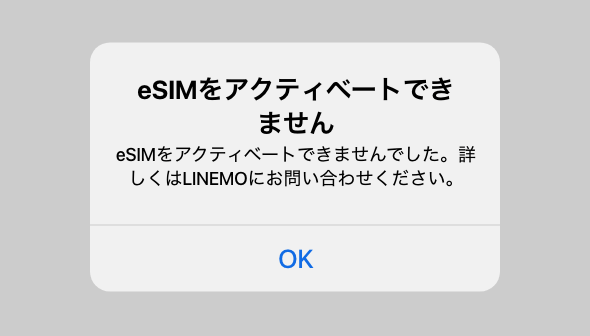
iOS 16のiPhoneにて、eSIM設定中に「eSIMをアクティベートできませんでした」と表示された場合は、以下の手順に沿ってご対応ください。
1. 回線切替を行う(既に完了している方は2から)
2. 端末を再起動する
3. アプリや画面の案内に従って、初期設定を続ける